惠普战66台式机如何重装win7系统
一、惠普战66台式机重装win7系统准备工作
1、备份硬盘中的所有重要文件,防止系统安装过程中数据丢失;
2、启动U盘:首先我们需要下载win7系统以及U盘启动盘制作工具来制作一个启动U盘;
二、惠普战66台式机重装win7系统Bios设置
1、首先我们重新启动电脑,等到电脑启动并出现惠普Logo的时候,连续按Esc键,会出现引导界面,按照提示选择Bios设置(F10);
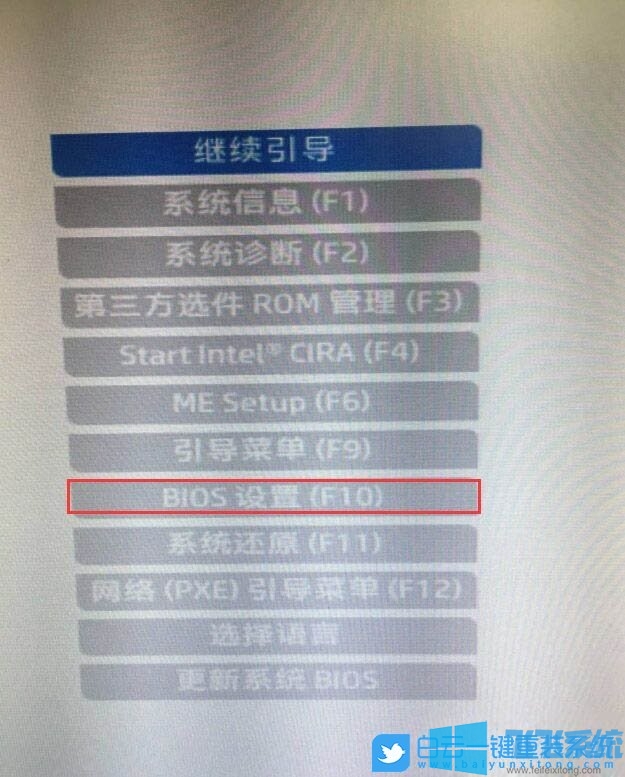
2、进到Bios设置界面后,使用方向键先切换到“先进”选项卡,然后在下方选择打开启动选项;
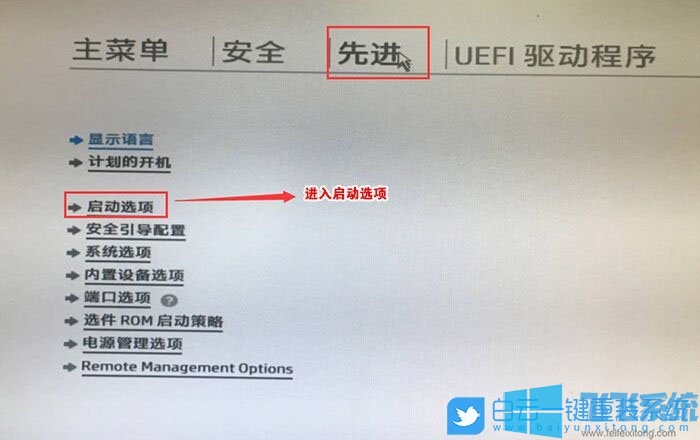
3、进入启动选项界面后,勾选UEFI引导顺序;
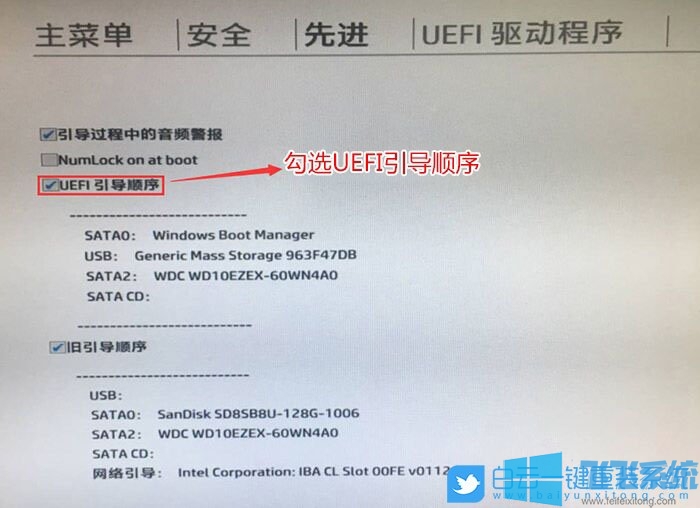
4、之后插入制作好的U盘启动盘,重启按Esc再按F9调出启动管理对话框,回车选择USB HDD识别到U盘启动进入PE;
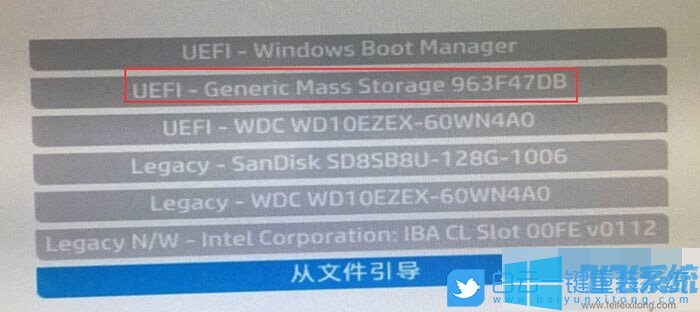
5、进入PE启动主菜单后,回车选择 04.启动windows_10PE_x64(精简版,适合常用维护) 进入PE;
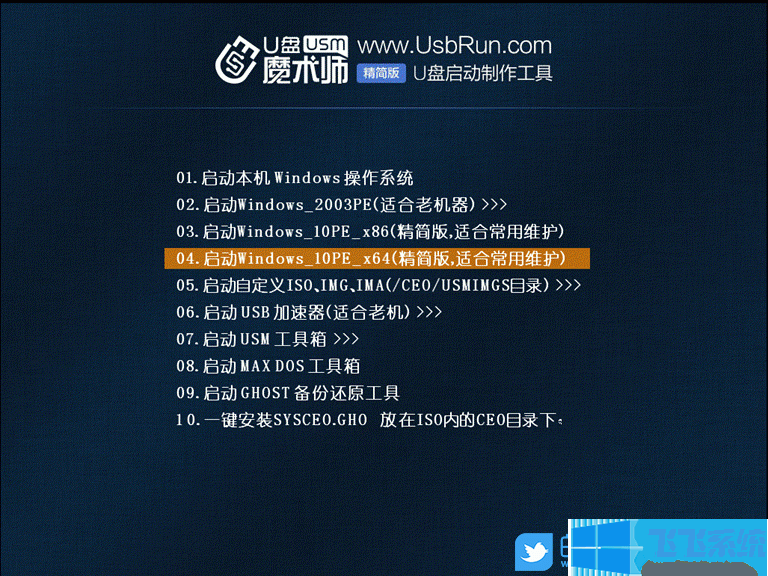
三、惠普战66台式机重装win7系统硬盘分区
1、进入已经制作好的U盘PE系统,双击运行PE桌面DiskGenius分区工具;

2、点击列表中的硬盘,在打开的下拉菜单项中,选择转换分区表类型为GUID格式;

3、全部修改完成后点击左上角的保存更改即可;
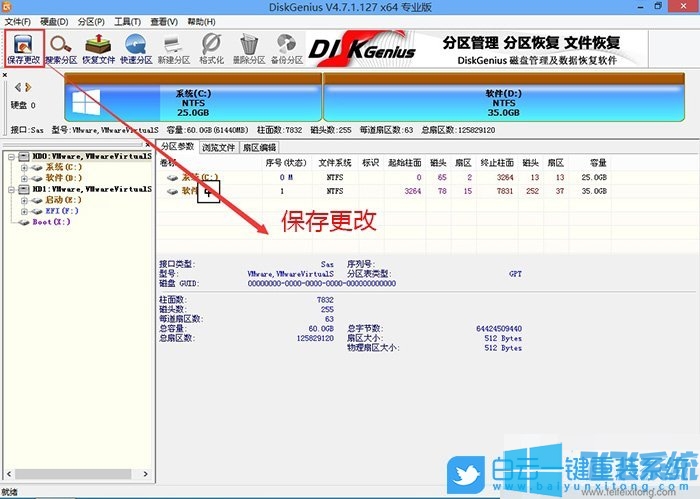
4、DiskGenius分区工具菜单栏,选择要分区的磁盘,然后点击上面的快速分区;
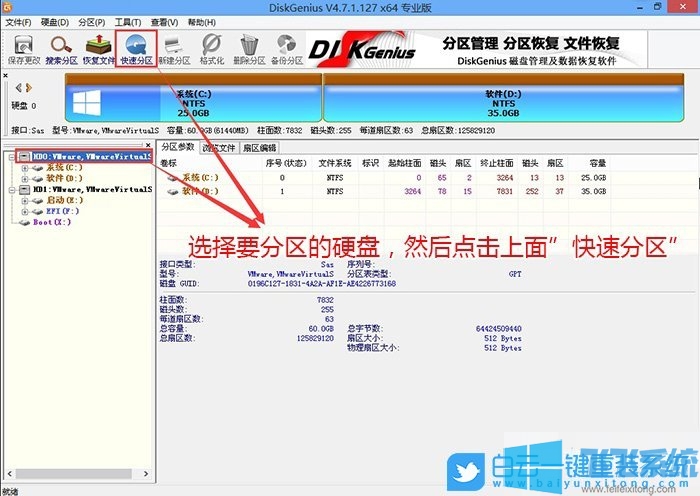
5、快速分区窗口中,选择GUID分区表类型,然后选择分区数目(大家可以根据实际情况看要划分多少个分区),勾选创建新ESP分区和创建MSR分区,然后就是磁盘空间大小的设置,推荐C盘大小大于60G比较好,最后如果是SSD固态硬盘的话,要选择4096扇区进行4K对齐;
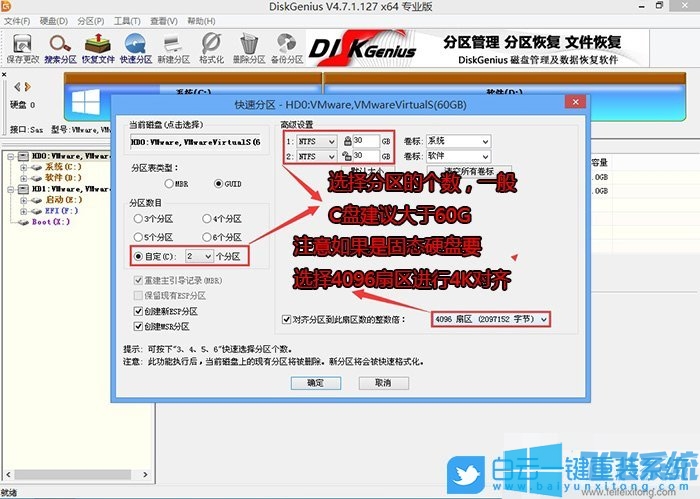
6、分区完成后,可以看到ESP和MSR分区已经完成,也就说明EFI系统引导分区已经建立完成,可以安装系统了;
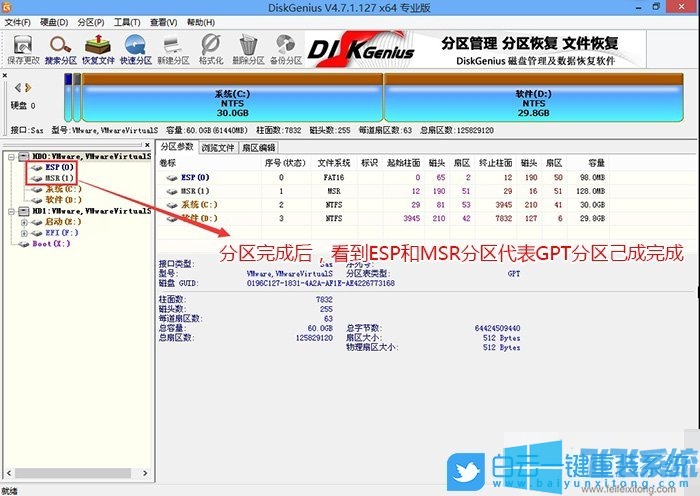
四、惠普战66台式机重装win7系统系统安装
1、双击打开桌面上映像总裁,选择要安装的win7系统,点击下一步;
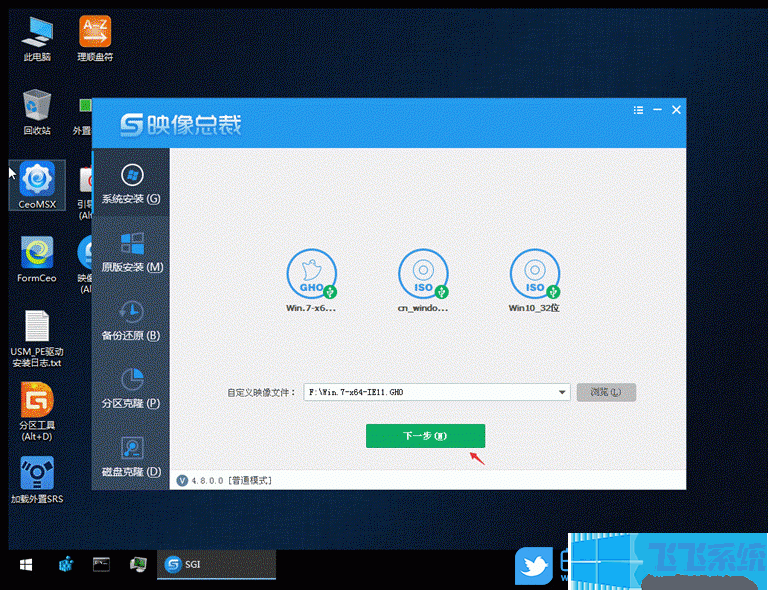
2、选择以C盘为系统盘,点击下一步,电脑会在这个过程中重启;
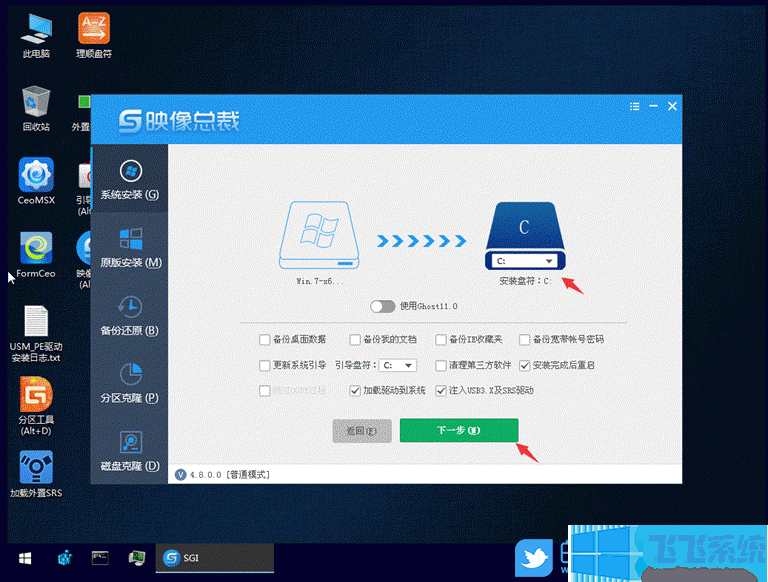
3、拔掉U盘电脑重启后,系统会自动完成后续的程序安装,我们只需要耐心等待即可,等到看到桌面时就证明系统彻底安装成功了;

以上就是关于惠普战66台式机如何重装win7系统的全部内容,大家只需要安装上面的方法来进行操作,就可以轻松将惠普战66台式机中的系统重装为win7系统了。
分享到: